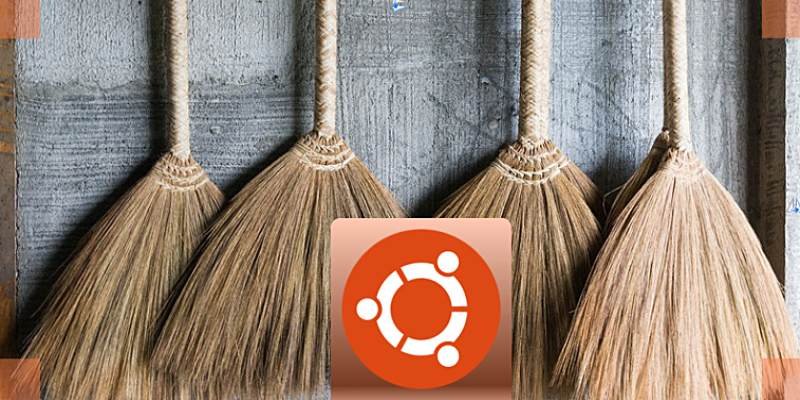Вы, наверное, знаете, что ваш веб-браузер хранит кэш посещенных вами веб-сайтов, поэтому последующие посещения будут загружаться очень быстро. Linux, как и ваш браузер, также хранит системный кеш — кеш приложения, кеш apt и т. д. — поэтому последующая загрузка приложения будет очень быстрой.
Хотя концепция кэша, несомненно, хороша с точки зрения пользовательского опыта, она продолжает съедать память вашей системы. В какой-то момент вам нужно убедиться, что вы удалили все ненужные или ненужные файлы, обычно в виде кеша, чтобы ваша система оставалась свежей и менее загруженной.
Если вы используете Ubuntu 14.04 или 16.04 и ищете способ легко очистить системный кэш вашей системы Ubuntu, не ищите дальше, поскольку в этой статье мы обсудим именно это.
Как легко очистить систему Ubuntu
Для этого вам необходимо скачать и установить инструмент под названием Очиститель Ubuntu . Следующие команды позволяют это сделать:
sudo add-apt-repository ppa:gerardpuig/ppa sudo apt update sudo apt install ubuntu-cleaner
После успешного выполнения всех вышеперечисленных команд в вашей системе будет установлена утилита Ubuntu Cleaner. Чтобы запустить его, перейдите в Unity Dash, введите имя инструмента и щелкните его значок.
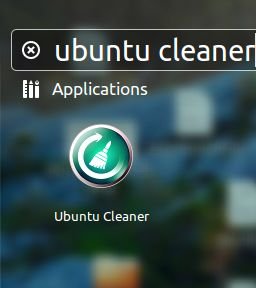
Вот пользовательский интерфейс инструмента.
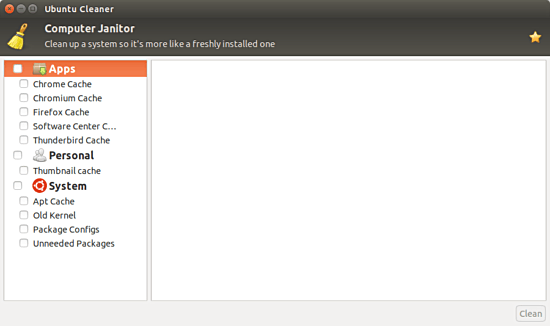
Как видно из скриншота выше, Ubuntu Cleaner позволяет удалять кэши приложений (браузеров и Центра программного обеспечения), кэш миниатюр, который создает система для быстрой загрузки каталогов, и кэш apt (обычно кэш загруженных архивов пакетов). ). Кроме того, вы также можете использовать утилиту для удаления старых ядер, конфигураций пакетов и ненужных пакетов.
Чтобы узнать, сколько места в системе занимает конкретный кеш, просто щелкните соответствующую запись в пользовательском интерфейсе инструмента. Например, в моем случае инструмент сообщил мне, что кеш Chrome занимает в моей системе почти 550 МБ.
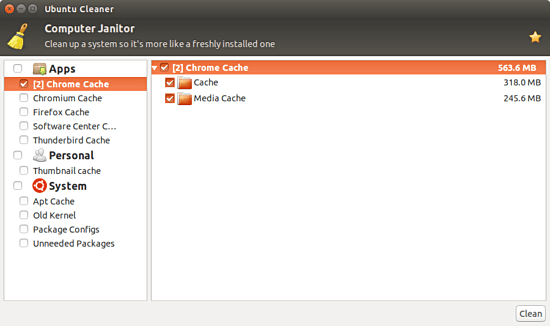
Чтобы удалить кеш, выберите запись и нажмите кнопку «Очистить» в правом нижнем углу пользовательского интерфейса инструмента.
Прежде чем приступить к очистке всего с помощью Ubuntu Cleaner, имейте в виду, что кэши существуют с определенной целью (как объяснялось в начале руководства). Вам придется взвесить свои варианты, прежде чем что-либо удалять — например, для приложения, которое вы больше не используете, имеет смысл удалить его кеш, но для приложения, которое вы используете очень часто, удаление его кеша напрямую повлияет на его скорость и скорость отклика..
Дальше: всегда полезно знать некоторые подробности об инструменте, который вы используете. Итак, вот подробности, которые мы знаем об Ubuntu Cleaner: Если вы используете Ubuntu уже много лет, Ubuntu Cleaner должен напомнить вам об устаревшем инструменте Ubuntu Tweak. Если это так, то вы не ошибаетесь, потому что Ubuntu Cleaner является ответвлением — модуль Janitor Ubuntu Tweak. Целью разработчика было «вернуть эту полезную функциональность сообществу Ubuntu».»
Заключение
Как пользователи компьютеров, мы должны научиться поддерживать определенный баланс между вещами, например, очисткой различных кешей. Хотя вы не должны позволять размерам кэша расти бесконечно, удаление каждого кэша также не является разумным решением. Используйте инструмент, о котором мы говорили, с умом, и вы получите лучшее из обоих миров – как скорости, так и хранилища.